Cómo cambiar el fondo de pantalla en mi PC Windows 11 - Personalizar escritorio
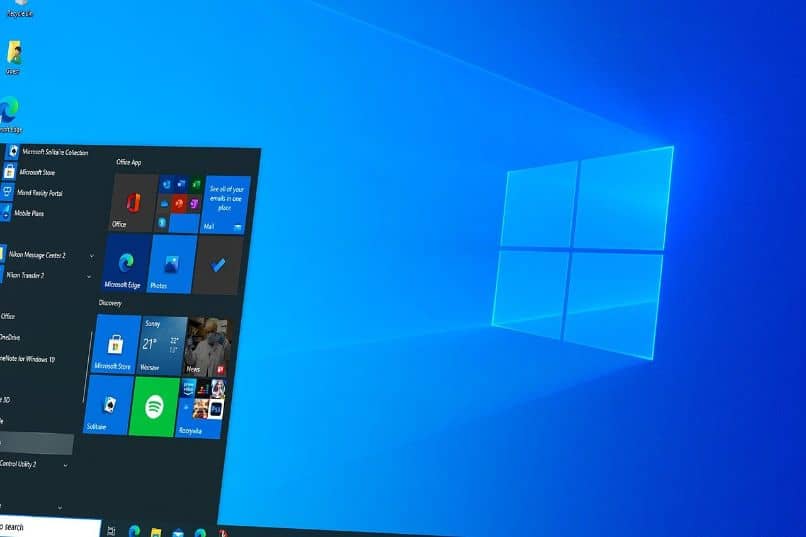
Windows 11 ofrece a los usuarios una gran variedad de opciones para personalizar la computadora. Así, es posible añadir objetos visuales llamativos mediante el uso de temas o archivos de imagen los cuales se establecen como fondo de escritorio. Por esta razón, debes saber cómo cambiar el fondo de pantalla en mi PC Windows 11 para personalizar escritorio
¿Qué debes hacer para añadir un fondo de escritorio personalizado en tu PC?
Lo que debes es conseguir una buena imagen y guardarla en tu PC antes de configurarla con las opciones de personalización. También, puedes descargar un tema gratuito (álbum de imágenes) desde la tienda de Microsoft o seleccionar un fondo sólido para añadir un nuevo fondo a tu equipo.
Igualmente, es indispensable elegir un ajuste de imagen al momento de personalizar el fondo de la pantalla. Windows permite establecer un fondo de escritorio que llene toda la pantalla, que se ajuste al tamaño de tu monitor, que esté centrado, extendido, expandido o en modo mosaico. Todas estas opciones están disponibles en la configuración del sistema.
¿De qué forma añadir una presentación cómo fondo de pantalla?
Puedes añadir una presentación como fondo de pantalla haciendo uso de la tienda de Microsoft. Para esto, escribe ‘Microsoft Store’ (sin comillas) en la barra de búsqueda de Windows. Haz clic en ‘Abrir’ y desde el buscador de la tienda de Microsoft escribe ‘Temas’. Elige el álbum de temas de tu agrado y presiona el botón ‘Obtener’.
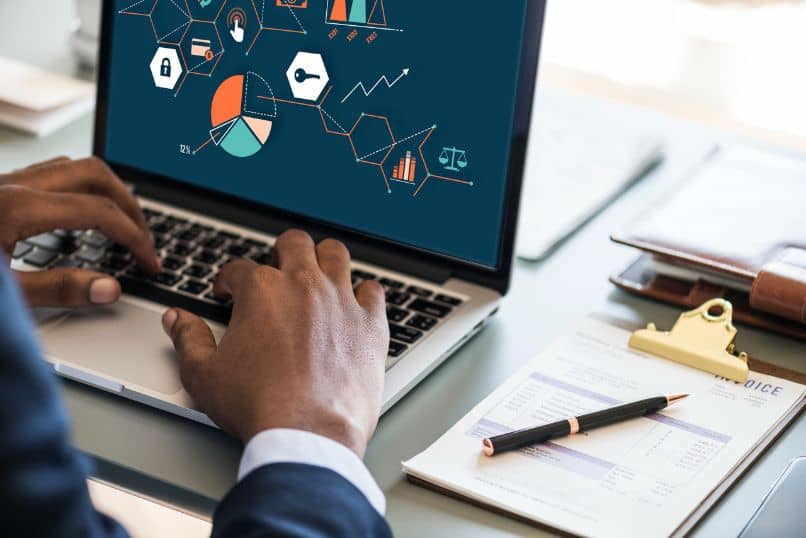
Una vez que se descargue el álbum, haz clic derecho en un espacio libre del escritorio y selecciona ‘Personalizar’. En la sección ‘Fondo’, verás un menú desplegable donde deberás elegir ‘Presentación’. Presiona el botón ‘Examinar’ para elegir el álbum que acabas de descargar y selecciona el intervalo de tiempo en el cual se mostrará cada imagen.
Elegir imagen o textura
Del mismo, puedes elegir una imagen o textura particular. Para lograrlo, accede a la configuración y selecciona ‘Personalización’. En ‘Fondo’, haz clic en ‘Imagen’ para elegir una imagen reciente o escoger una foto. Luego, deberás seleccionar una opción para el tamaño de la imagen que se ajustará al ancho de la pantalla.
Si deseas elegir una imagen reciente almacenada en tu equipo, deberás buscar la imagen o textura de tu preferencia y hacer clic sobre la misma. Por otra parte, si decides añadir una foto como fondo de escritorio, presiona el botón ‘Examinar fotos’, localiza la imagen en tu disco duro y, finalmente, presiona el botón ‘Elegir imagen’.
¿Cómo poner un fondo de escritorio solido en tu PC Windows 11?
Es posible poner un fondo de escritorio sólido en tu PC Windows 11. Para hacerlo, presiona el botón secundario del mouse sobre un espacio libre del escritorio. Luego, haz clic en ‘Personalizar’ para acceder a las opciones de personalización que ofrece la configuración del sistema.
A continuación, localiza la sección ‘Fondo’ para ver un nuevo menú de opciones. Allí, selecciona la opción ‘Color sólido’. Luego, haz clic sobre el color de fondo de tu preferencia o presiona ‘+ Color personalizado’ para elegir un color particular tomando en cuenta una paleta con valores específicos. Finalmente, presiona el botón ‘Listo’.

¿De qué manera añadir una imagen de tus archivos como fondo de escritorio?
Asimismo, puedes añadir una imagen de tus archivos como fondo de escritorio. Para hacerlo, abre la configuración de Windows y selecciona la categoría ‘Personalización’. Luego, haz clic en ‘Fondo’ y elige ‘Imagen’. Presiona ‘Examinar’ y busca una imagen de tu gusto. Finalmente, presiona el botón ‘Elegir imagen’ para cambiar el fondo de escritorio.
Más abajo, verás un menú donde puedes elegir la opción ‘Llenar’ para estirar o comprimir la imagen según el tamaño de la pantalla. Con la opción ‘Forma’ estiras o comprimes la imagen según el alto; ‘Loseta’ repite la imagen en cuadros, ‘Central’ muestra la imagen en el centro de la pantalla e ‘Intervalo’ mostrará la imagen en varios escritorios.
Desde el menú desplegable
Es posible añadir una imagen como fondo de escritorio en Windows 11 desde el menú desplegable. Para hacerlo, deberás ingresar al explorador de archivos y localizar la imagen de tu preferencia. Luego, presiona el botón secundario del mouse sobre la misma para ver el menú de opciones. Por último, selecciona ‘Establecer como fondo de escritorio’.